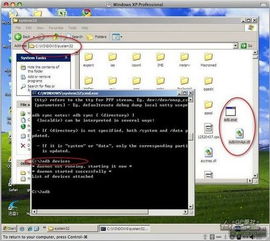安卓系统屏幕共享功能,操作指南与实用技巧
时间:2025-01-12 来源:网络 人气:
你是不是也和我一样,有时候想和朋友们分享手机上的精彩瞬间,或者需要把手机里的文件展示给同事呢?别急,今天就来给你揭秘安卓系统屏幕共享功能的秘密,让你轻松实现手机屏幕的无线传输,让你的分享更加便捷、酷炫!
一、屏幕共享,原来可以这样玩

屏幕共享,顾名思义,就是将手机屏幕上的内容无线传输到其他设备上。随着科技的发展,这项功能已经变得非常简单,不论是安卓手机还是电脑,都能轻松实现。
二、硬件准备,轻松上手

在开始屏幕共享之前,你需要确保以下几点:
1. 网络环境:手机和电脑需要连接到同一无线网络。
2. 设备接口:如果你的电脑没有内置无线投屏功能,那么需要准备一根HDMI线或USB-C线,或者购买一个支持无线投屏的接收设备。
三、安卓系统屏幕共享方法大揭秘

下面,我就来详细介绍一下安卓系统屏幕共享的几种方法,让你轻松上手!
方法一:系统自带投屏功能
1. 开启手机无线投屏:在手机设置中找到“更多连接方式”或“无线投屏”选项,开启无线投屏功能。
2. 连接电脑:在电脑上打开投影或连接功能,搜索手机设备,并选择连接。
方法二:第三方软件助力
如果你觉得系统自带的投屏功能不够强大,可以尝试使用第三方软件,如AirDroid、ApowerMirror等。
1. 下载安装:在手机和电脑上分别下载并安装相应的软件。
2. 连接设备:按照软件提示进行连接,即可实现屏幕共享。
方法三:AirDroid Cast,轻松实现手机与手机屏幕共享
1. 下载安装:在手机A和手机B上下载并安装AirDroid Cast。
2. 开启接收投屏界面:在手机B上打开AirDroid Cast,并启用接收投屏界面。
3. 输入投屏码:在手机A上打开AirDroid Cast,输入手机B中的投屏码。
4. 连接成功:连接成功后,手机A屏幕将在手机B上显示。
四、安卓15系统新功能,屏幕共享更强大
最近,安卓15系统正式推出,其中新增了一些实用的功能,包括部分屏幕共享、卫星连接支持、更多应用内相机控制等。
1. 部分屏幕共享:用户可以仅分享应用窗口,而非整个屏幕,更加灵活。
2. 卫星连接支持:在没有手机服务的情况下,也能发送和接收消息。
3. 更多应用内相机控制:开发者能更好地控制相机硬件,包括低光增强和闪光灯强度调整。
五、
屏幕共享功能让我们的生活变得更加便捷,无论是分享生活点滴,还是进行工作协作,都能轻松实现。希望这篇文章能帮助你更好地了解安卓系统屏幕共享功能,让你的分享更加精彩!
相关推荐
教程资讯
教程资讯排行